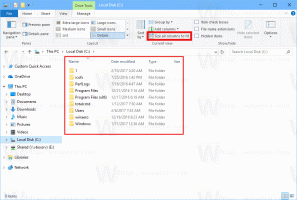Jak změnit frekvenci aktualizací programu Windows Defender
Pokud jste uživatelem Windows 8.1 a jste spokojeni s jeho výchozí antivirovou ochranou, kterou poskytuje Windows Defender, pak můžete vyladit jeho frekvenci aktualizací, abyste získali aktualizované bezpečnostní podpisy rychlejší. Ve výchozím nastavení je Windows Defender aktualizuje jednou denně. Existuje snadný způsob, jak toto chování změnit.
reklama
Spusťte Průzkumníka souborů a klikněte pravým tlačítkem na položku Tento počítač. Z místní nabídky vyberte „Spravovat“.

Zobrazí se následující okno:
Vybrat Plánovač úkolů na levé straně a klikněte Vytvořit základní úkol napravo. Uvidíte toto okno průvodce:
Zadejte požadovaný název a klepněte na tlačítko Další.
Nastav Denně jako hodnotu spouštěče úlohy.
Klepněte na tlačítko Další.
Na následující stránce můžete nastavit požadovaný čas, kdy bude aktualizace spuštěna.
Znovu klikněte na tlačítko Další.
Na stránce „Akce“ nastavte možnost „Spustit program“ a klikněte na „Další“.
Na obrazovce se objeví stránka Spustit program. Jako hodnotu "program/script" zadejte následující aplikaci:
C:\Program Files\Windows Defender\MpCmdRun.exe
Toto je nástroj příkazového řádku pro ovládání chování programu Windows Defender.
Upřesněte -Aktualizace podpisu jako argument příkazového řádku:
Vynutí si aktualizaci podpisů ochránce.
Klepněte na tlačítko Další. Na poslední stránce uvidíte zaškrtávací políčko "Otevřít dialogové okno Vlastnosti...". Zaškrtněte a klikněte na Dokončit.
V dialogovém okně Vlastnosti úlohy se přepněte na kartu Spouštěče a upravte spouštěč. Zaškrtněte možnost „Opakovat úlohu každý“. Nastavte frekvenci v hodinách pro aktualizaci podpisů na požadovanou hodnotu. V následujícím příkladu jsem nastavil, aby se aktualizace spouštěla každých 5 hodin:
A je to! Dalším pozitivním efektem tohoto triku je, že získáte aktualizované podpisy, i když máte vypnutou službu Windows Update. Tento trik bude fungovat i ve Windows 8.